Video Mitschrift
Dieses QCAD Tutorial stellt einige grundlegende Bemassungswerkzeuge vor.
Beispielzeichnung: screw_m18.dxf

Wir werden die Werkzeuge für horizontale und vertikale Bemassungen verwenden und lernen, wie man die Beschriftung der Bemassungen anpasst.

Wir können die Bemassungen über die CAD-Werkzeugleiste auf der linken Seite aufrufen, indem wir auf die Schaltfläche mit dem Bemassungssymbol klicken.

Die gebräuchlichsten Bemassungen sind die horizontalen und vertikalen Bemassungen.
Sie geben den horizontalen oder vertikalen Abstand zwischen zwei Punkten in der Zeichnung an.

In diesem Beispiel können wir die Nennlänge der Schraube mit einem horizontalen Mass bemessen.
Wir erstellen alle Bemassungen auf einem separaten Layer, um ihr Erscheinungsbild leicht kontrollieren zu können.

Hier verwenden wir den Layer "Bemassungen" für alle unsere Bemassungen.


Wir klicken auf zwei Referenzpunkte, um den Abstand zwischen ihnen zu bemessen.
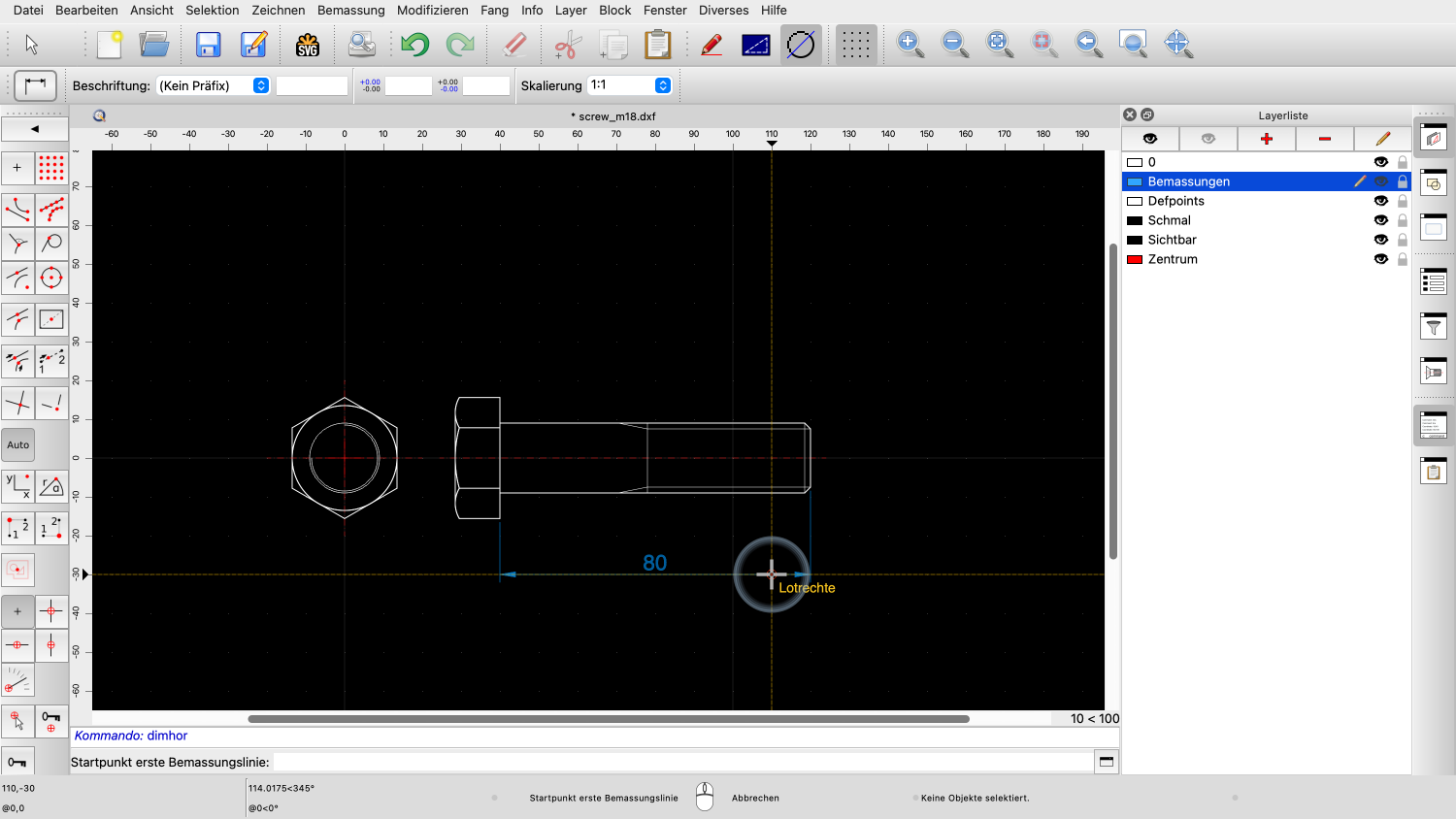
Dann klicken wir auf die Position der Bemassungslinie.
Wir klicken mit der rechten Maustaste, um das Werkzeug zu beenden.
Beachten Sie, dass eine solche Bemassung nicht als Mittel zum Messen von Abständen in der Zeichnung gedacht ist.
Bemassungen werden einer Zeichnung als Information für den Betrachter der Zeichnung hinzugefügt, so dass die Zeichnung alle Informationen enthält, die für die Herstellung eines Teils erforderlich sind.
Bemassungen liefern präzise und oft detailliertere Informationen als die Geometrie der Zeichnung selbst.
Die Kenntnis des Durchmessers der Schraube würde beispielsweise nicht ausreichen, um sie herzustellen.
Wir müssen auch angeben, welche Art von Gewinde die Schraube hat.
In diesem Fall handelt es sich um ein metrisches Gewinde mit einem Nenndurchmesser von 18 Millimetern, genannt "M18".

Wir verwenden das vertikale Bemassungswerkzeug, um den Durchmesser zu bemessen.


Wie zuvor klicken wir zwei Bezugspunkte an.
Bevor wir die Position der Bemassungslinie anklicken, wollen wir den Buchstaben M vor der Zahl 18 hinzufügen, um anzuzeigen, dass die Schraube ein metrisches Gewinde hat.

Wir können die Beschriftung der Bemassung in der Optionenwerkzeugleiste oben ändern.


Wenn wir für die Beschriftung ein M eingeben, können wir sehen, dass die Bemassungsbeschriftung entsprechend geändert wird.

Wir könnten einfach "M18" in das Feld für die Beschriftung eingeben.
Das funktioniert zwar, ist aber nicht ideal.
Die Bemassung zeigt nun immer "M18" an, auch wenn sich das tatsächliche Mass ändert.

Stattdessen geben wir ein grosses "M", ein kleiner-als-Zeichen und ein grösser-als-Zeichen ein.
Die Kombination der Zeichen kleiner-als und grösser-als wird automatisch durch das tatsächliche Mass der Bemassung ersetzt.
Auf diese Weise können wir auf einfache Weise einen beliebigen Text vor oder nach dem Messwert der Bemassung hinzufügen.
Wir klicken nun auf die Position der Bemassungslinie, um die Bemassung hinzuzufügen.

Wir fügen ein weiteres Mass für die Höhe des Schraubenkopfes hinzu.

Wenn wir unsere Bemassungsbeschriftungen nicht sehen können oder sie zu gross oder zu klein angezeigt werden, können wir die Beschriftungsgrösse in den Zeichnungseinstellungen anpassen.

Wir achten darauf, dass die Proportionen eingehalten werden, so dass die verschiedenen Abstände im Verhältnis zur Grösse der Beschriftung stehen.

Jetzt können wir die Texthöhe der Beschriftung anpassen.

In diesem Beispiel ändern wir die Texthöhe auf 6.

Beachten Sie, dass die Beschriftung einer unserer Bemassungen an die Seite verschoben wurde, weil sie nicht mehr zwischen die Pfeile passt.
QCAD positioniert die Beschriftungen der Bemassungen automatisch in der Mitte der Linie oder an der Seite, wenn der Text nicht passt.
Manchmal kann es wünschenswert sein, die Beschriftung einer Bemassung an eine andere Stelle zu verschieben.
In dieser Zeichnung wollen wir die Beschriftung der Bemassung für den Schraubenkopf verschieben.

Um die Beschriftung der Bemassung zu verschieben, selektieren wir zunächst die Bemassung.


Anschliessend können wir den Bezugspunkt in der Mitte der Beschriftung per Drag und Drop verschieben.


Wir verwenden die freie Positionierung, um die Beschriftung an ihrem neuen Platz zu positionieren.
Sie sollten nun in der Lage sein, horizontale und vertikale Bemassungen zu erstellen und wissen, wie Sie einen anderen Text für die Beschriftung der Bemassung verwenden können.
Üben Sie dies unbedingt mit Ihrer eigenen Installation.
Vielen Dank, dass Sie sich dieses QCAD Tutorial angesehen haben.
